時間:2016-11-08 來源:互聯網 瀏覽量:
win10 e盤少了100g怎麼辦?win10係統,家庭版,使用中,發現E盤莫名其妙的少了100g,盤內文件就6g,但是係統顯示100g,然後,我就查看隱藏,發現沒有變化,想了想,是不是磁盤管理,丟了100g,發現也是很完好,這下子,就用spacesniffer看看了。
win10e盤少100g的解決方法:
1、查看E盤少了100g,磁盤管理也正常;

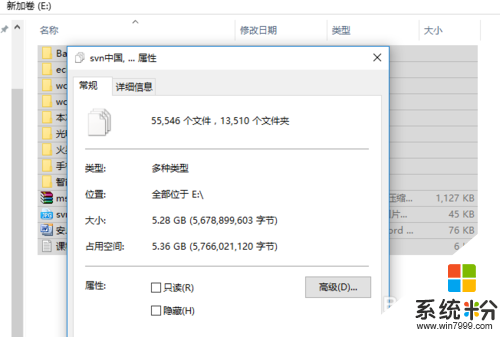
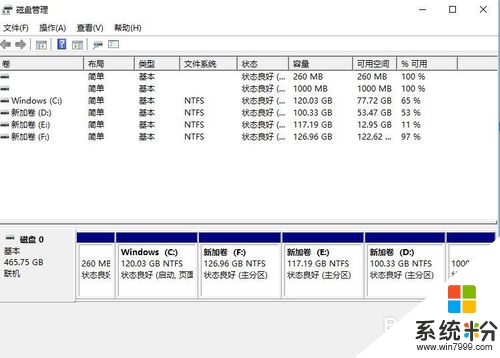
2、下載spacesniffer,百度即可,我也提供一個連接:鏈接:http://pan.baidu.com/s/1hsodTx6 密碼:4pcv
雙擊代開,最好以管理員權限打開,選好盤,然後start,就能看到吃存儲的大係統文件,但是無法刪除,別急
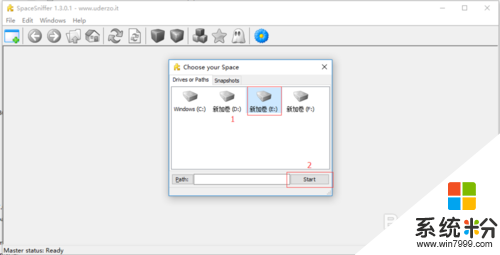
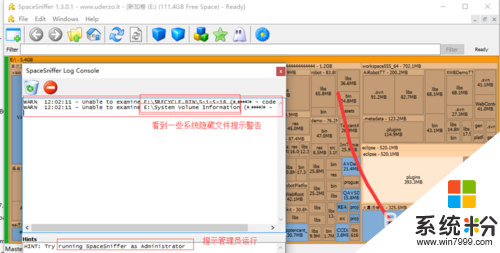
3、在電腦界麵,win+x,調出彈框,選擇“係統”,然後進入,後選擇“係統保護”,選中“禁用保護”,再盤符,刪除舊的還原點,彈框選擇“繼續”,“關閉”後,確定完成即可。
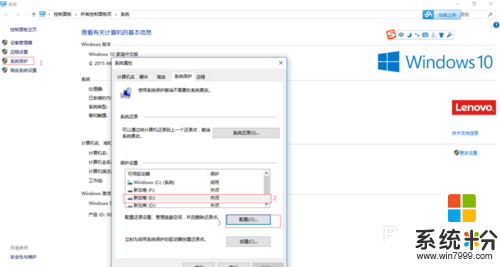
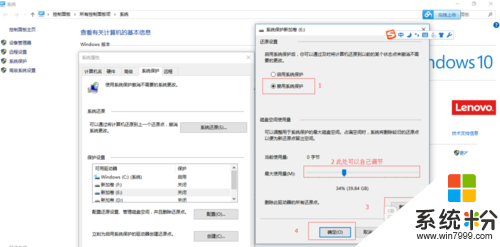
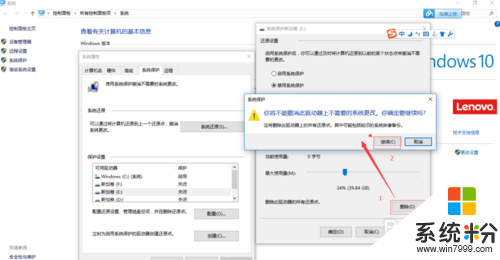
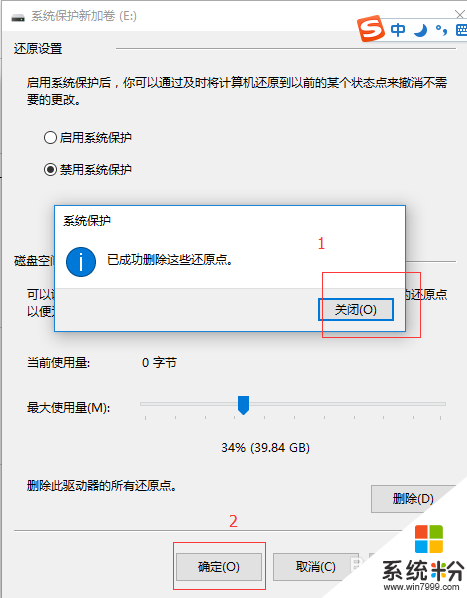
4、再用spacesniffer打開看看,發現,以前占用係統的大文件,都沒了,搞定了,上圖;
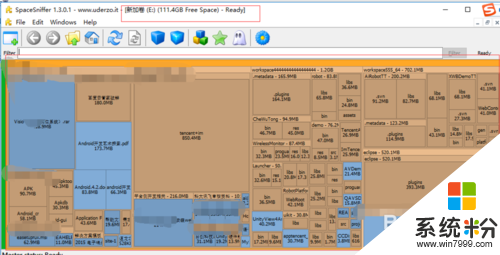

【win10 e盤少了100g怎麼辦】這就跟大家分享完啦,還有其他的ghost係統下載後,使用的問題需要解決的話,歡迎上係統粉官網查看。